Adobe Photoshop er en meget kraftfuld software til at tage billeder, men når du ikke har brug for appen længere, eller appen ikke opfører sig forkert, skal du helt afinstallere Photoshop fra din computer.
Sådan afinstallerer du Adobe Photoshop på Mac, inklusive Adobe Photoshop CS6/CS5/CS4/CS3/CS2, Photoshop CC fra Adobe Creative Cloud-pakken, Photoshop 2020/2021/2022 og Photoshop Elements. Det kræver forskellige trin at afinstallere Photoshop CS6/Elements som selvstændig software og at afinstallere Photoshop CC fra Creative Cloud-pakken.
Som et af de mest lagertunge programmer er Photoshop svært at afinstallere helt fra din Mac. Hvis du ikke kan afinstallere Photoshop på Mac, skal du springe til del 3 for at se, hvad du skal gøre med en Mac Cleaner-app.
Sådan afinstalleres Photoshop CC på Mac
Måske har du installeret Adobe Creative Cloud og Photoshop CC er inkluderet i Creative Suite. Nu hvor du skal afinstallere Photoshop CC fra din Macbook eller iMac, skal du bruge Creative Cloud-skrivebordsprogrammet til at gøre det.
Bemærk: Hvis du blot trækker Photoshop CC til papirkurven, afinstalleres appen ikke korrekt.
Du kan følge nedenstående trin for at afinstallere Photoshop CC på Mac.
Trin 1: Åbn Creative Cloud-skrivebordet ved at klikke på dets ikon på menulinjen.
Trin 2: Indtast dit Adobe ID og din adgangskode for at logge ind.
Trin 3: Klik på App fanen. Du vil se en række installerede apps.
Trin 4: Vælg den app, du vil afinstallere i Installerede apps afsnit. Her vælger vi Photoshop CC .
Trin 5: Klik på pileikonet. (Pileikonet er ved siden af knappen Åbn eller Opdater.)
Trin 6: Klik på Styre > Afinstaller .
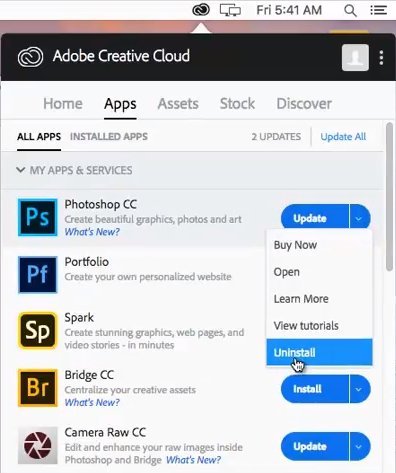
For at afinstallere Photoshop CC/CS6 med Creative Cloud-skrivebord skal du logge ind på dit Adobe ID med en netværksforbindelse, hvad hvis du er offline, hvordan afinstallerer du Photoshop uden at logge på? Brug metode 2 eller 3.
Sådan afinstalleres Photoshop CS6/CS5/CS3/Elements på Mac
Hvis du ikke downloadede Adobe Creative Cloud, men downloadede Photoshop CS6/CS5 eller Photoshop Elements som selvstændig software, hvordan afinstallerer du så manuelt Photoshop på Mac?
Her giver vi dig nogle tips:
Trin 1: Åbn Finder.
Trin 2: Gå til Ansøgninger > Hjælpeprogrammer > Adobe-installatører .
Trin 3: Klik på Afinstaller Adobe Photoshop CS6/CS5/CS3/CC.
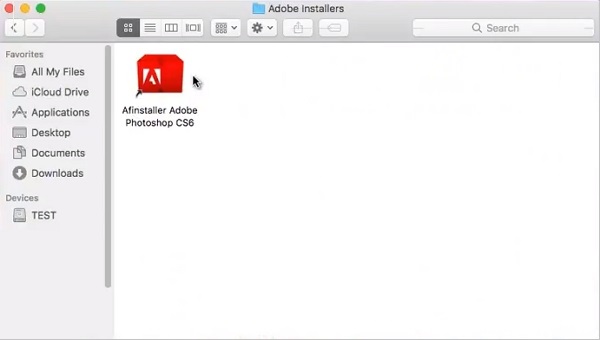
Trin 4: Indtast din adgangskode.
Trin 5: Vælg at acceptere †Fjern præferencer†. Hvis du ikke er enig, vil Photoshop-appen blive afinstalleret, men Mac'en bevarer dine brugsvaner. Hvis du vil afinstallere Photoshop helt fra din Mac, anbefales det at markere †Fjern indstillinger†for at fjerne indstillingsfilen.
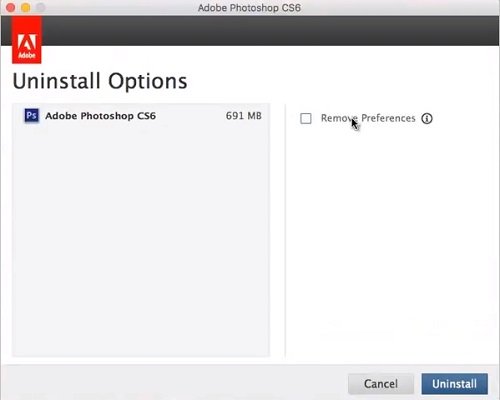
Trin 6: Klik på Macintosh HD > Programmer > Hjælpeprogrammer for at slette de ekstra filer i mapperne Adobe Installers og Adobe Utilities.
Kan ikke afinstallere Photoshop, hvad skal man gøre?
Hvis ovenstående trin ikke går godt, og du stadig ikke kan afinstallere Photoshop-software, eller du vil afinstallere Photoshop og dets data fuldstændigt på en enkel måde, kan du bruge MobePas Mac Cleaner . Dette er en afinstallationsapp, der helt kan slette en app og dens data fra en Mac med et enkelt klik, hvilket er mere grundigt og enkelt end normal afinstallation.
For at afinstallere Photoshop helt fra din Mac skal du først downloade MobePas Mac Cleaner til din Mac. Det virker på macOS 10.10 og nyere.
Trin 1: Kør MobePas Mac Cleaner, og du vil se alle typer data, du kan rense med appen. Klik på "Uninstaller" for at afinstallere Photoshop.

Trin 2: Klik derefter på knappen "Scan" til højre. MobePas Mac Cleaner vil automatisk scanne de programmer, der er installeret på din Mac. Når scanningen er slut, kan du se alle de programmer, der er installeret på Mac'en, og de filer, der er knyttet til disse programmer.

Trin 3: Klik på Photoshop og dets data. Find knappen "Afinstaller" i nederste højre hjørne, og klik på den, hvilket vil fjerne Photoshop helt fra din Mac.

Med ovenstående enkle 4 trin kan du afslutte afinstallationen af Photoshop på din Mac med MobePas Mac Cleaner .

